0xc000012f错误代码:原因剖析与修复全攻略
电脑在打开特定程序的时候,也许会弹出一个提示框。这时候,错误代码显示为0xc000012f,同时还会有这样的描述,要么是“没有被指定在Windows上运行”,要么是“重新安装程序”。这种情况在尝试运行一些软件或者游戏的时候经常出现,真的很让人头疼。那这个0xc000012f错误代码到底是啥意思呢?又要怎么去解决呢?这篇文章会从引发错误的原因开始探究,给大家提供一些有用的修复办法。比如说,我之前玩一款新游戏的时候,一打开就出现了这个错误代码,当时完全不知道怎么办,就很苦恼。像这种情况肯定不止我一个人遇到过,所以搞清楚这个错误代码的含义和解决办法是很有必要的。

错误代码0xc000012f代表着“Bad Image”。这是什么意思呢?就是Windows打算加载程序要用的某个DLL文件的时候,却发觉这个文件要么坏了,要么不兼容,再不然就是格式有问题。这样一来,程序往往就没法正常开启了,严重的时候还会整个崩溃掉呢。就好比你要盖房子,有个关键的建筑材料(这里就像那个DLL文件),它要是坏了或者跟其他材料不匹配,房子(就像程序)就盖不起来,甚至盖到一半塌了(就像程序崩溃)。
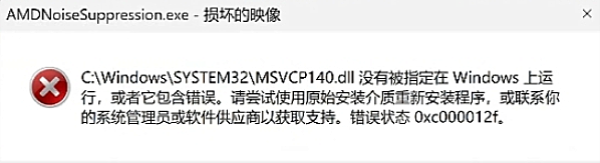
有一些程序是要依靠微软的系统库的,像MSVCP、VCRUNTIME之类的就是。要是这些DLL文件没了或者被弄坏了,程序就没法正常运行了。打个比方,就好比一辆汽车需要发动机等关键部件才能跑起来,微软的系统库对于程序来说就如同发动机对于汽车一样重要,一旦这些系统库中的DLL文件出问题,程序就像没了发动机的汽车,只能停在那无法运行了。
不少软件都得依靠Microsoft Visual C++ Redistributable安装包才行呢。要是没有合适的版本,程序就找不到运行时需要的组件了。
Windows系统的核心文件要是被破坏了,就可能出现这种错误。什么会破坏核心文件呢?像断电、电脑中病毒或者硬盘出故障,这些情况都有可能。
Windows更新或者程序更新之后,可能会出现兼容性方面的问题,这就有可能引发加载错误,那些比较老旧的软件版本更是如此。
要是遇到这类问题呀,有一种挺快速的修复办法,那就是直接把缺失的dll文件给下载下来。还有哦,用户呢,能够去选用一些专业的DLL修复工具,像“星空运行库修复大师”就很不错。用这个工具呀,可以对dll运行库进行一键全盘扫描,然后把那些缺失的dll文件找出来,再把它们下载安装好。
你可以点击上方的按钮来进行下载,或者前往“星空运行库修复大师”的网站下载并安装这个软件。安装好之后打开“星空运行库修复大师”,将界面切换到DLL修复的板块,然后点击“一键扫描”就可以了。
先把电脑里缺失的运行库都扫描出来,然后点击“立即修复”。
先等着修复完事儿,然后把电脑重启一下,最后再去运行那些相关的应用程序。
首先,在开始菜单里搜索“命令提示符”。接着,鼠标右键点击它,然后选择“以管理员身份运行”。之后,输入这个命令:sfc /scannow,再按下回车键。
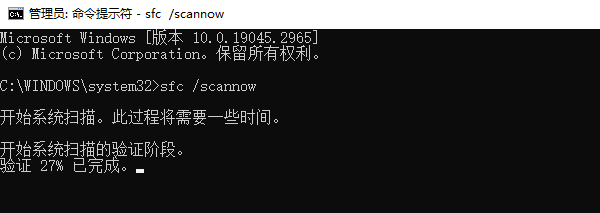
3. 系统会自动对损坏的系统文件进行扫描,然后修复它们。 4. 电脑在扫描工作完成以后就会重新启动。
要保证所有硬件的驱动程序都是最新的版本哦。为啥呢?因为如果驱动程序过时了呀,系统就可能不稳定,还会让内存占用增加呢。这时候,咱们可以用“驱动人生”这个软件,它能快速查看电脑硬件的状态,还能检查电脑驱动有没有缺失之类的故障问题,查出来问题之后就能去解决修复啦,具体的步骤是这样的:
先点击上方的下载按钮,把“驱动人生”安装好并打开,接着切换到驱动管理栏目,再点击立即扫描这个选项。
软件能够自动找出有问题的硬件驱动,然后把对应的驱动更新推送到列表里。这样的话,用户只要选择升级驱动就行了。
要是SFC没办法把问题解决掉的话,那就接着用DISM命令呗,这个命令是“DISM /Online /Cleanup - Image /RestoreHealth”。它会从Windows更新服务器上把已经损坏的系统映像文件下载下来,然后替换掉。就好比你电脑里有个文件损坏了,Windows更新服务器就像是个大仓库,这个命令就像个小搬运工,从仓库里把好的文件拿过来,把坏的文件换掉。

有时候,问题不是出在系统上,而是软件安装的时候没装完整,或者软件的版本有问题。要是碰到这种情况,最好把这个软件给卸载掉,然后到官方网站去下载最新的版本,再重新安装一遍。
这就是0xc000012f错误代码,还有它的产生原因以及修复方法。要是你碰到和网卡、显卡、蓝牙、声卡这些设备的驱动有关的问题呀,那就能够把“驱动人生”这个软件下载下来检测和修复。驱动人生这个软件呢,还能够支持驱动的下载、安装以及备份之类的操作,这样就可以很灵活地去管理驱动了。





